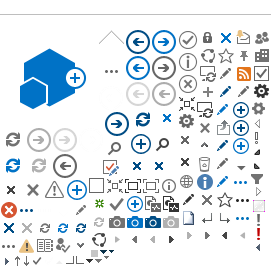Wenn Sie eine eigene Website haben, möchten Sie sicher wissen, wie viele Nutzer sie besuchen, von welchen Quellen sie kommen und was sie dort tun. Verwenden Sie das kostenlose Google Analytics-Tool, um einen detaillierten Überblick zu erhalten. Erfahren Sie, wie Sie grundlegende Google Analytics-Messungen mit Google Tag Manager einrichten.
Warum ist die Webanalyse wichtig?
Webanalyse ist der Prozess der Datenerfassung, -analyse und -auswertung. So können Sie erkennen, wie sich die Nutzer auf der Website verhalten und ob sie die von Ihnen gewünschten Ziele erreichen. Sie wird Ihnen auch helfen herauszufinden, welche Marketingkampagnen funktionieren und welche nicht.
Was Google Analytics Ihnen verrät:
- Die Anzahl, wie oft eine bestimmte Seite angezeigt wird;
- Quellen für den Webverkehr;
- das Nutzerverhalten auf der Website (sofortige Abbruchrate, durchschnittliche Verweildauer auf der Seite usw.);
- Informationen über die Nutzer (Alter, Geschlecht, Gerät, neue oder wiederkehrende Nutzer usw.);
- Transaktionen (verkaufte Produkte, Mengen, Verkäufe usw.);
- Google Ads (Kosten, Klicks, CPC, Umsatz usw.);
- andere Marketingkampagnen (Besuche, Verkäufe);
- Ereignisse auf der Website (Klicken auf CTAs, Scrollen, Abonnieren von Newslettern usw.).
Google Analytics-Einstellungen
Wie kann ich ein Google Analytics-Konto erstellen?
Klicken Sie in einem beliebigen Google Analytics-Konto auf die Schaltfläche Admin (das Zahnrad unten links) und dann auf der Kontoebene auf Konto erstellen. Wenn Sie kein Google Analytics-Konto haben, das mit Ihrer Google Mail-Adresse verbunden ist, müssen Sie sich zunächst anmelden.
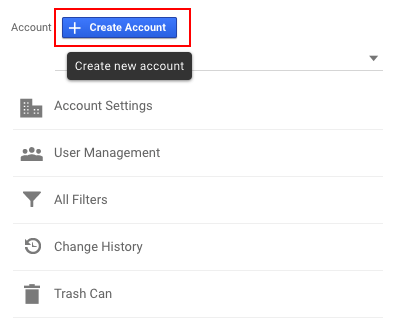
Geben Sie den Kontonamen ein und wählen Sie aus, um welche Plattform es sich handelt (Web, Apps oder Apps und Web). Im letzten Schritt geben Sie den Namen der Website, die URL, die Branche und die Zeitzone ein.
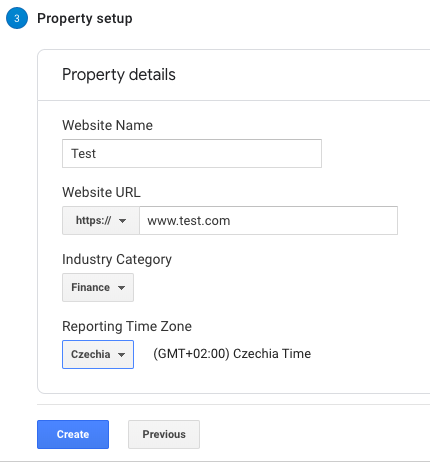 Sobald Sie die Bedingungen akzeptiert haben, wird ein Fenster mit Ihrer Google Analytics-Tracking-ID und den Implementierungsinformationen angezeigt. Sie haben Google Analytics eingerichtet, und jetzt ist es an der Zeit, es mit dem Google Tag Manager (GTM) auf Ihrer Website zu implementieren.
Sobald Sie die Bedingungen akzeptiert haben, wird ein Fenster mit Ihrer Google Analytics-Tracking-ID und den Implementierungsinformationen angezeigt. Sie haben Google Analytics eingerichtet, und jetzt ist es an der Zeit, es mit dem Google Tag Manager (GTM) auf Ihrer Website zu implementieren.

Wie erstellt man einen Container im Google Tag Manager?
Melden Sie sich zunächst mit Ihrer Google Mail bei GTM an und klicken Sie im Menü oben rechts auf Konto erstellen. Erstellen Sie ein Konto und einen Container darin (den Sie Ihrer Website hinzufügen). Auch hier wählen Sie die Plattform aus, um die es sich handelt.
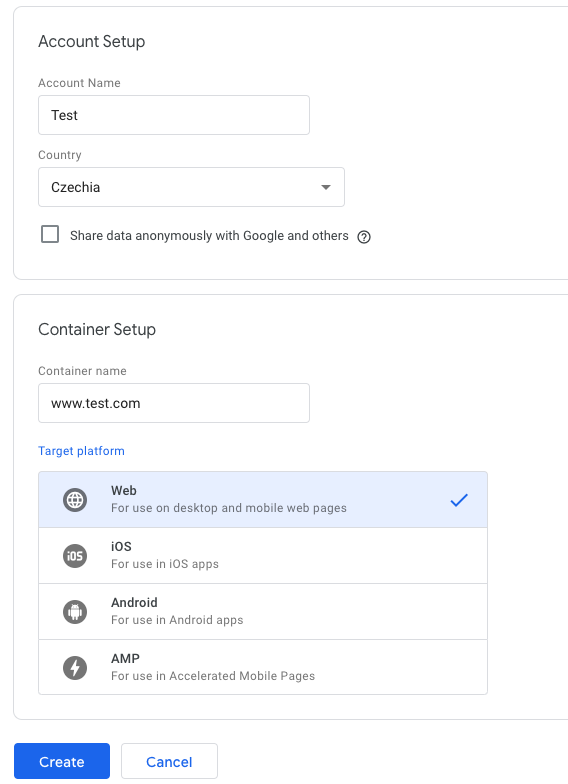 Nachdem Sie einen GTM-Container erstellt haben, wird Ihnen ein Skript angezeigt, das in der Kopfzeile auf allen Seiten Ihrer Website installiert werden muss. Im Idealfall leiten Sie die Anweisungen an Ihren Entwickler weiter oder lesen Sie die Anleitung des Entwicklers, wie dies zu bewerkstelligen ist.
Nachdem Sie einen GTM-Container erstellt haben, wird Ihnen ein Skript angezeigt, das in der Kopfzeile auf allen Seiten Ihrer Website installiert werden muss. Im Idealfall leiten Sie die Anweisungen an Ihren Entwickler weiter oder lesen Sie die Anleitung des Entwicklers, wie dies zu bewerkstelligen ist.
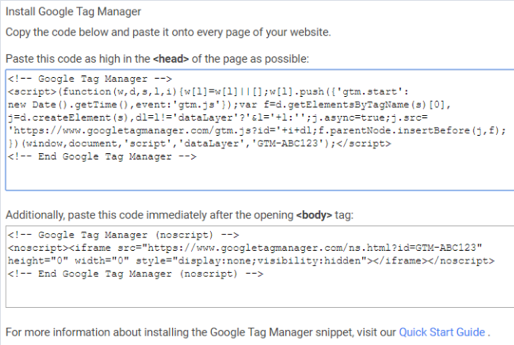
Wie richte ich mit Google Tag Manager eine Seitenansicht ein?
Nachdem Sie das GTM-Skript auf Ihrer Website installiert haben, können Sie das erste Tag erstellen, das Statistiken über die aufgerufenen Seiten an Ihr Google Analytics-Konto sendet. Klicken Sie auf die Registerkarte Tags - Neu. Nennen Sie das Tag beispielsweise GA - Seitenansicht (Page view) und wählen Sie Google Analytics als Tag-Typ: Universal Analytics.
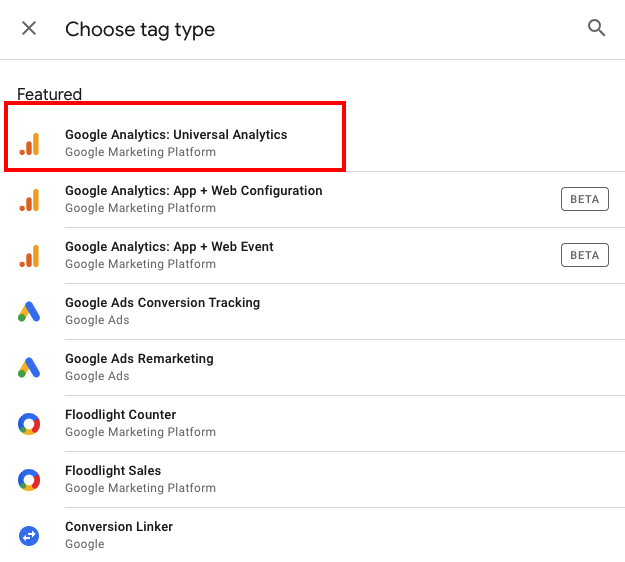
Der Typ der Messung ist Pageview und nun müssen Sie eine Google Analytics ID einrichten. Klicken Sie auf Neue Variable (New Variable) und geben Sie die ID aus Ihrem Google Analytics-Konto ein (Nummer im Format UA-111111-1). Für Cookie Domain lassen Sie die Option auto und benennen Sie die Variable z.B. Google Analytics Settings.
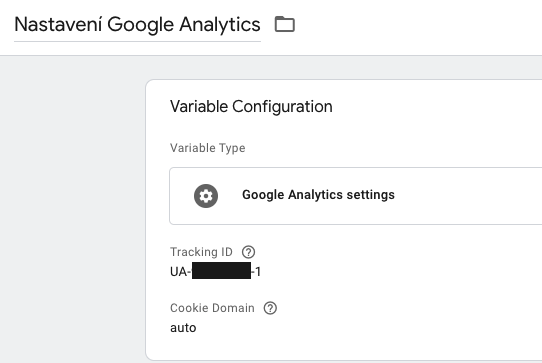 Jetzt müssen Sie nur noch die Regel zum Auslösen des Tags festlegen. Wir möchten, dass Google Analytics die Zugriffe auf alle Seiten der Website misst. Klicken Sie auf die Schaltfläche "+" und wählen Sie die Voreinstellung "Alle Seiten" (All Pages).
Jetzt müssen Sie nur noch die Regel zum Auslösen des Tags festlegen. Wir möchten, dass Google Analytics die Zugriffe auf alle Seiten der Website misst. Klicken Sie auf die Schaltfläche "+" und wählen Sie die Voreinstellung "Alle Seiten" (All Pages).
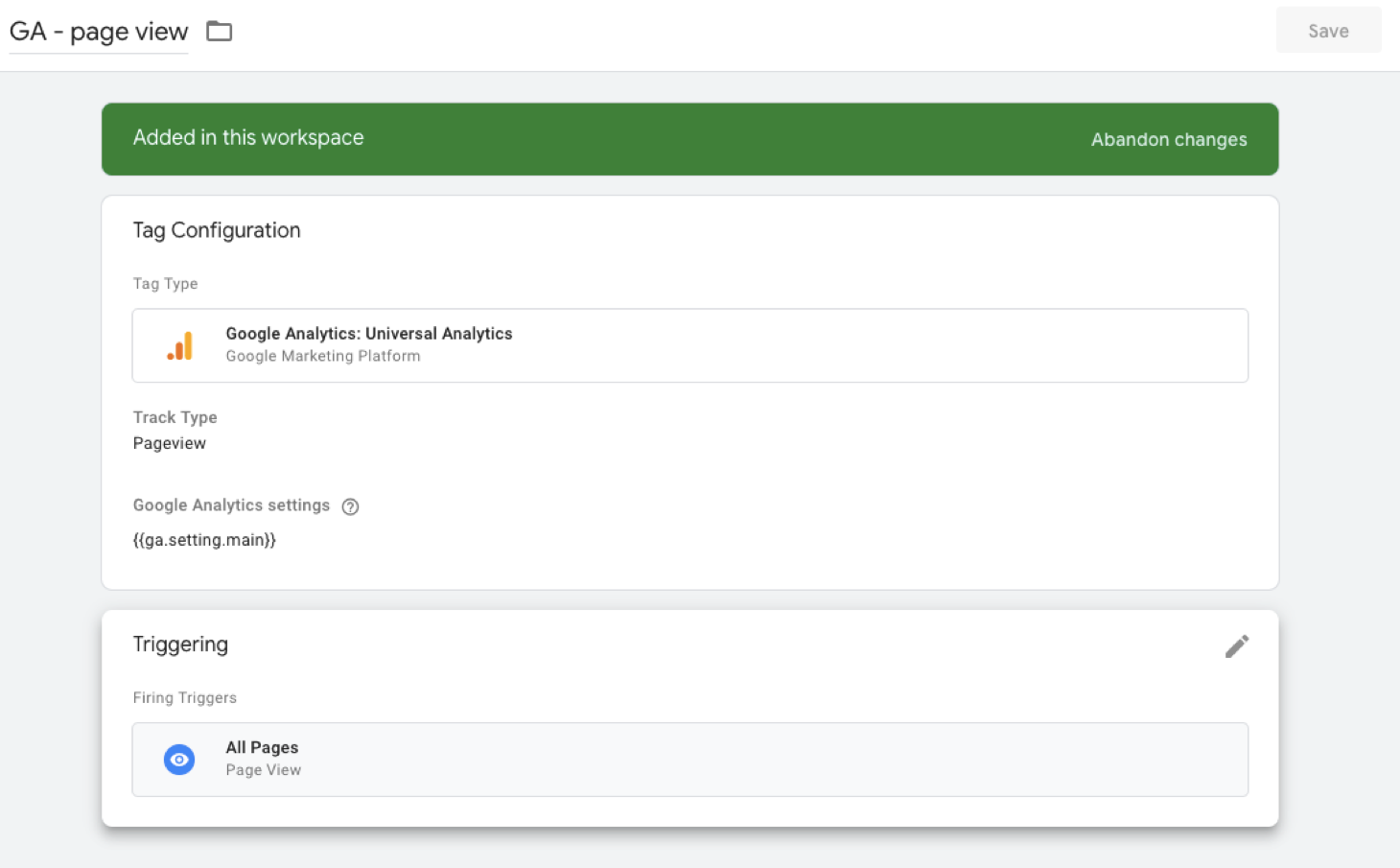
Überprüfung der Einstellungen
Sie sind fertig, jetzt müssen Sie die Einstellungen auf ihre Richtigkeit überprüfen. Klicken Sie im Menü oben rechts auf Vorschau und Google Tag Manager wechselt in den Vorschaumodus. Rufen Sie Ihre Website auf, aktualisieren Sie sie und Sie werden das Konsolenfenster am unteren Rand des Bildschirms sehen.
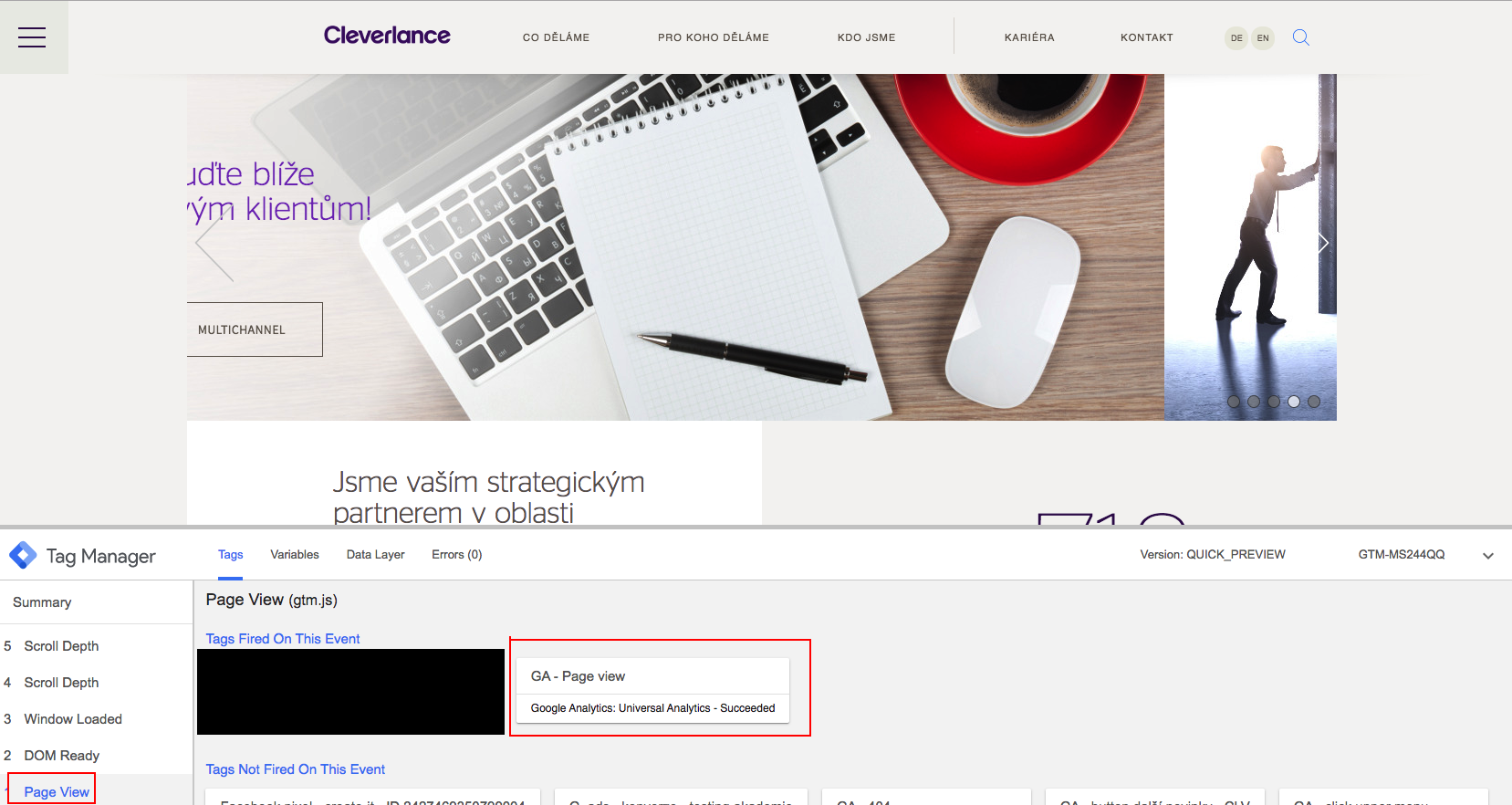 Im Ereignis "Seitenansicht" (Page View) sollte ein Tag "GA - Seitenansicht" angezeigt werden, das Informationen über die aufgerufenen Seiten an Google Analytics sendet. Wenn das passiert, haben Sie gewonnen! Jetzt müssen Sie nur noch den Container veröffentlichen - ohne dies werden die Änderungen nicht gespeichert. Herzlichen Glückwunsch, Sie können mit der Messung beginnen.
Im Ereignis "Seitenansicht" (Page View) sollte ein Tag "GA - Seitenansicht" angezeigt werden, das Informationen über die aufgerufenen Seiten an Google Analytics sendet. Wenn das passiert, haben Sie gewonnen! Jetzt müssen Sie nur noch den Container veröffentlichen - ohne dies werden die Änderungen nicht gespeichert. Herzlichen Glückwunsch, Sie können mit der Messung beginnen.